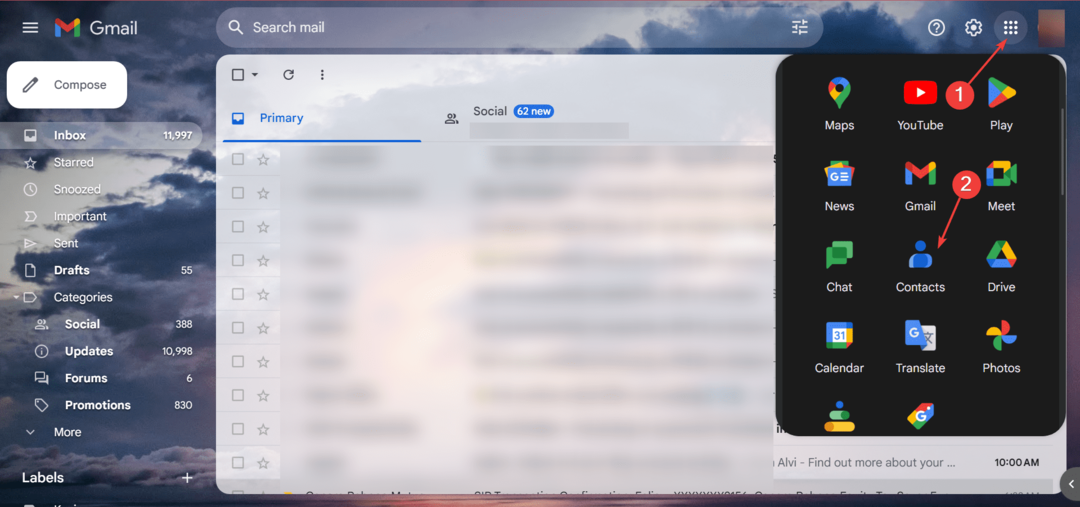Özel ayarları kullanarak başlıkları ve kaynak kodunu görüntüleyin
- Genellikle, öncelikle tüm bilgiler sunulmadığında, Outlook e-postalarında ileti kaynağını görüntüleme ihtiyacı ortaya çıkar.
- Kaynak kodu, diğerlerinin yanı sıra Dönüş Yolu, MIME Sürümü ve Mesaj Kimliği'ni listeler.
- İleti kaynağını e-postanın özelliklerinden görüntüleyebilir veya işlevi Hızlı Erişim Araç Çubuğuna ekleyebilirsiniz.
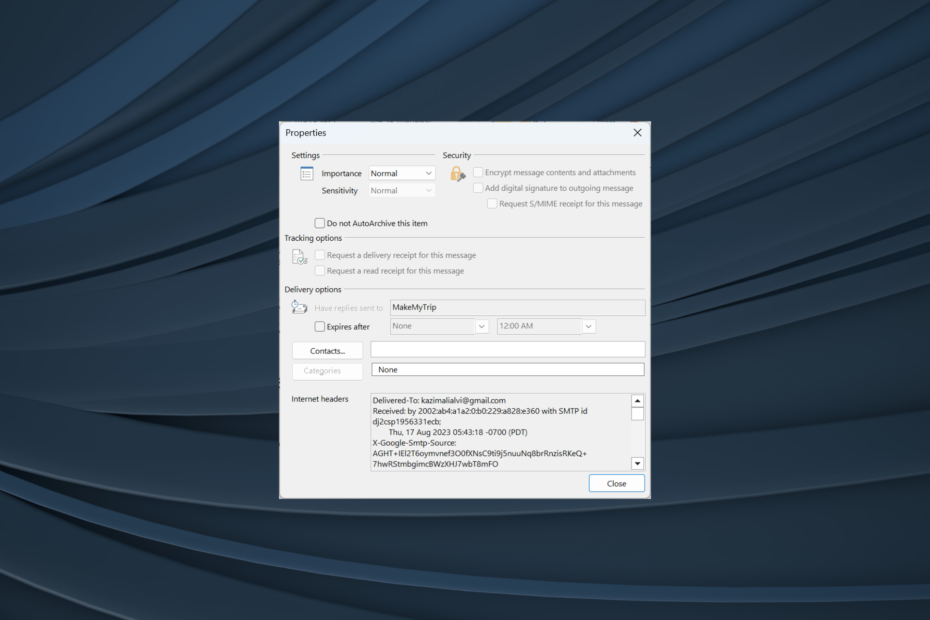
E-postalar, çıplak gözle göründüğünden çok daha fazlasıdır. Geleneksel yaklaşımla ileti gövdesini kontrol edebilir veya herhangi bir eki açabilirsiniz, ancak kullanıcıların genellikle ileti kaynağını Outlook e-postalarında görüntülemesi gerekir.
Bu seçenek hemen hemen her e-posta istemcisinde mevcuttur, ancak Outlook işlemi basitleştirmiştir, bu da birçok kişinin e-posta hizmetine geçmesinin bir başka nedenidir. Öyleyse, Outlook'ta e-posta başlıklarını nasıl görüntüleyebileceğinizi öğrenelim.
Bir e-postanın kaynağını nasıl bulabilirim?
Outlook'ta e-posta kaynağına erişmek istiyorsanız, o kadar da zor değil. Outlook, bunun için yerleşik ayarlara sahiptir. Zor kısım, kaynak koddaki çeşitli girişlerin ne anlama geldiğini belirlemektir.
İnternet başlıklarını veya mesaj ayrıntılarını kontrol ederken sıkça karşılaştığınız birkaç tanesini burada bulabilirsiniz:
- Teslim edildi: E-postayı alan e-posta adresini listeler.
- İtibaren: E-postayı kimin gönderdiğini görüntüler. Bu genellikle hem gönderenin adını hem de e-posta adresini içerir.
- Kabul edilmiş: E-postayı işleyen sunucuları listeler.
- Dönüş yolu: Bu, e-postaya verilecek yanıtların gönderileceği adresi gösterir. Aynı bilgiler yanında bulunabilir cevapla.
- Kimlik Doğrulama-Sonuçları: Gönderenin kimlik bilgilerinin doğrulanıp doğrulanmadığını ve ne ölçüde doğrulandığını listeler. Sonuçları burada bulacaksınız.
- Ders: E-postanın konusunu burada bulabilirsiniz, ancak bu bilgilere e-posta gövdesinde kolayca erişilebilir.
- Tarih: Bu, e-postanın ilk gönderildiği tarih ve saati listeler. Outlook'ta, haftanın gününü de burada bulabilirsiniz.
- Mesaj Kimliği: Bu, e-postaya özel takip numarasını listeler.
- Liste-Abonelikten Çıkma: Varsa, gönderen tarafından kullanılan posta listesinden çıkmak için kullanılabilecek e-posta adresini bulacaksınız.
- MIME Sürümü: MIME'yi listeler (Çok Amaçlı İnternet Posta Uzantıları) e-posta tarafından kullanılan sürüm. Genellikle 1.0. E-postalar üzerinden resimler, ses dosyaları veya infografikler dahil olmak üzere veriler gönderilirken MIME başlıkları devreye girer.
Outlook'ta ileti kaynağını nasıl görüntülerim?
1. İnternet Başlıklarını Görüntüle
- Açık Görünüm ve ardından ilgili e-postayı çift tıklayın.
- Şimdi, tıklayın Dosya sol üstteki menü.
- Tıklamak Özellikler.
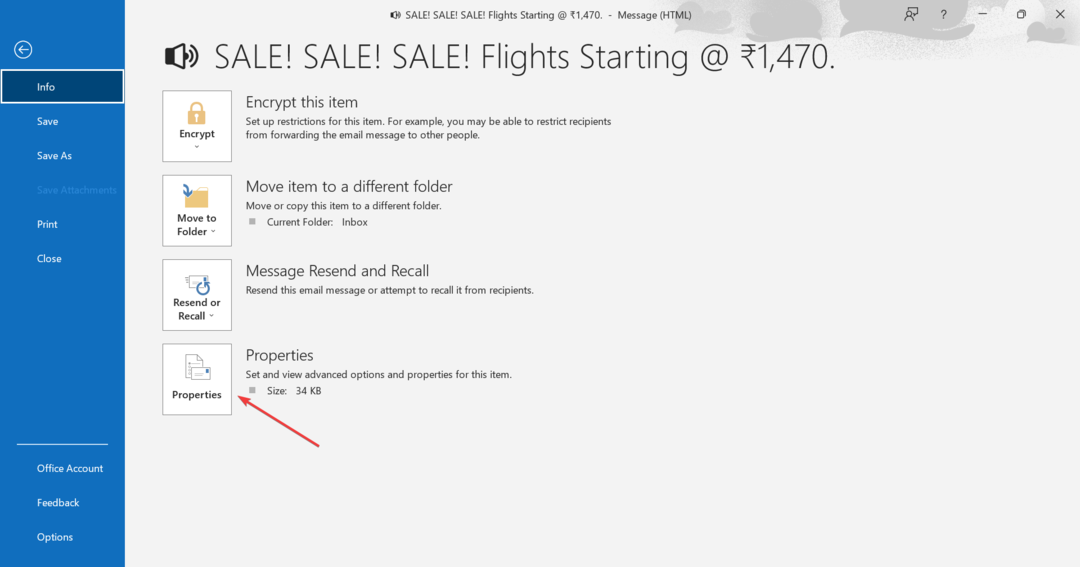
- Şimdi kaynak kodunu ve başlıkları altında bulacaksınız. İnternet başlıkları.
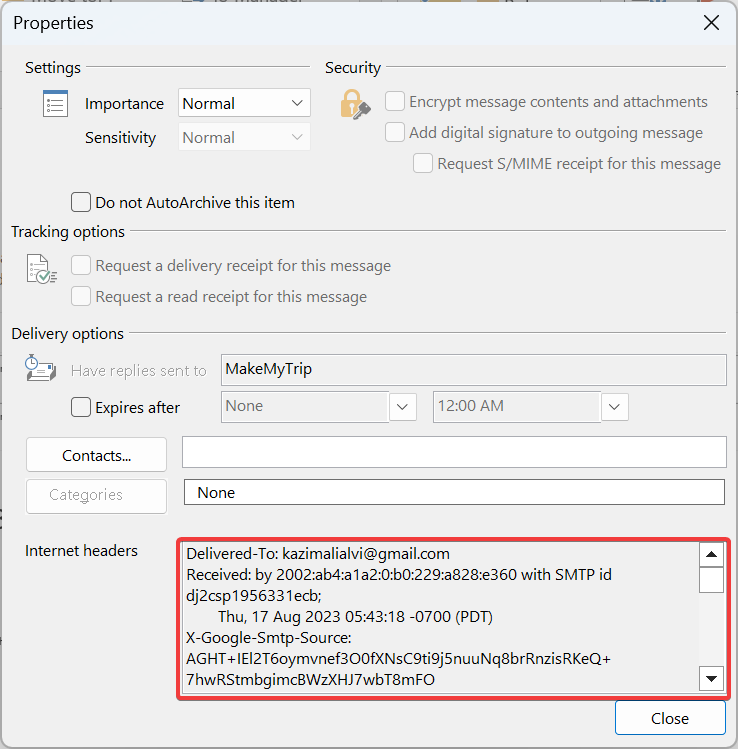
- çok net olmadığı için Özellikler penceresini yapıştırmanızı öneririz. İnternet başlıkları varsayılan metin düzenleyiciye, tercihen Not Defteri'ne ve ardından tüm mesaj kaynağının incelenmesi.
Outlook 365'te e-posta başlığını görüntülemek istediğinizde, e-posta özelliklerini kontrol etmek kolay bir seçenek olacaktır. Hem gelen mesajlar hem de başkalarına gönderilen mesajlar için tüm başlıkları kontrol edebilirsiniz.
2. E-postayı açmadan mesaj kaynağını görüntüleyin
- Açık Görünümve ardından üzerine tıklayın Dosya sekme.
- Tıklamak Seçenekler soldan.
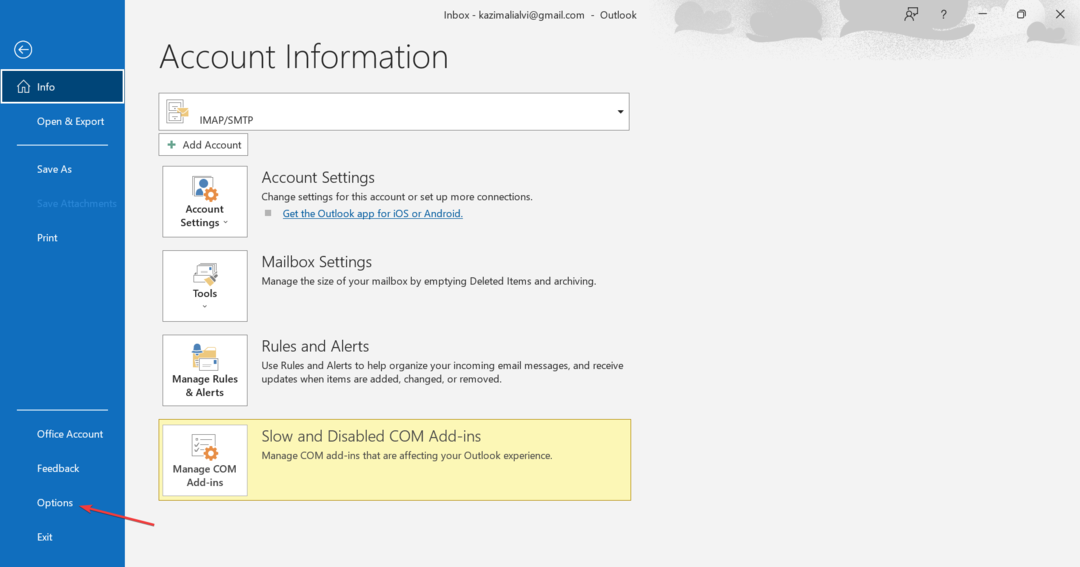
- git Hızlı erişim çubuğu gezinti bölmesinden seçin ve Tüm Komutlar içinde Şuradan komutları seçin: Aşağıya doğru açılan menü.
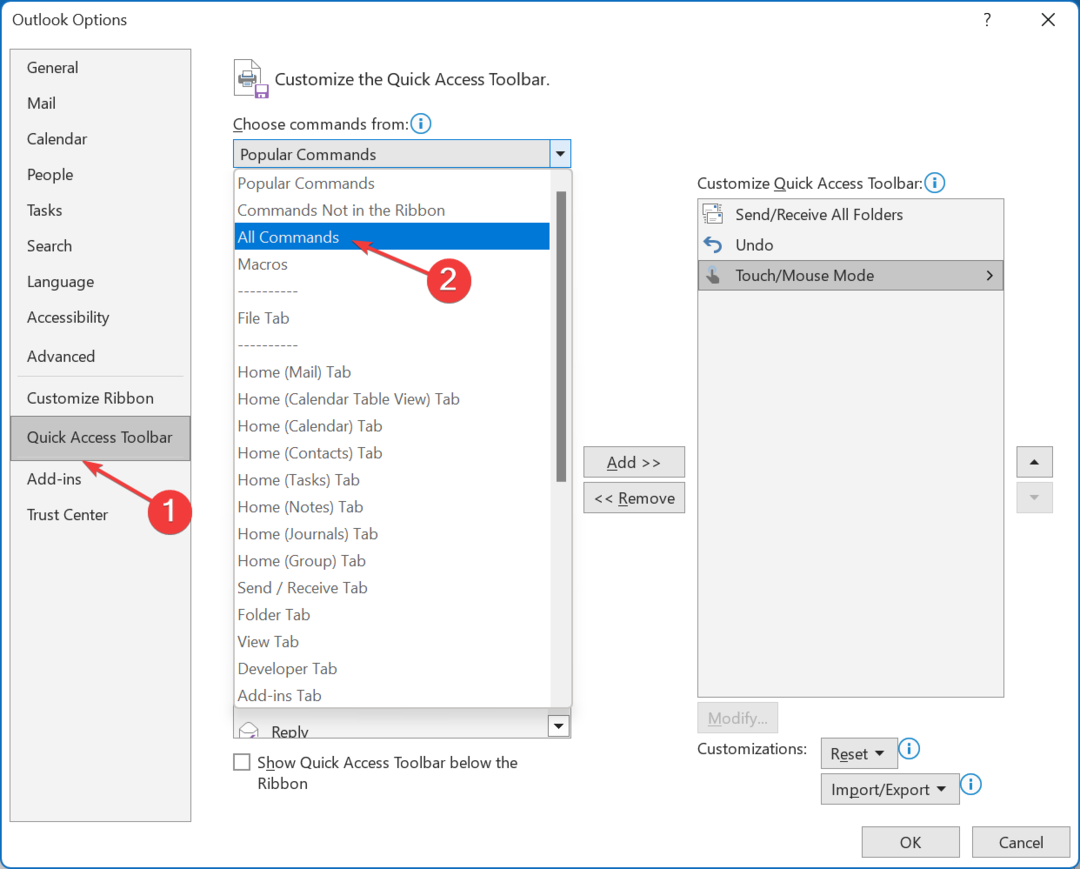
- Seçme Mesaj Seçenekleri listeden ve ardından Eklemek düğme.
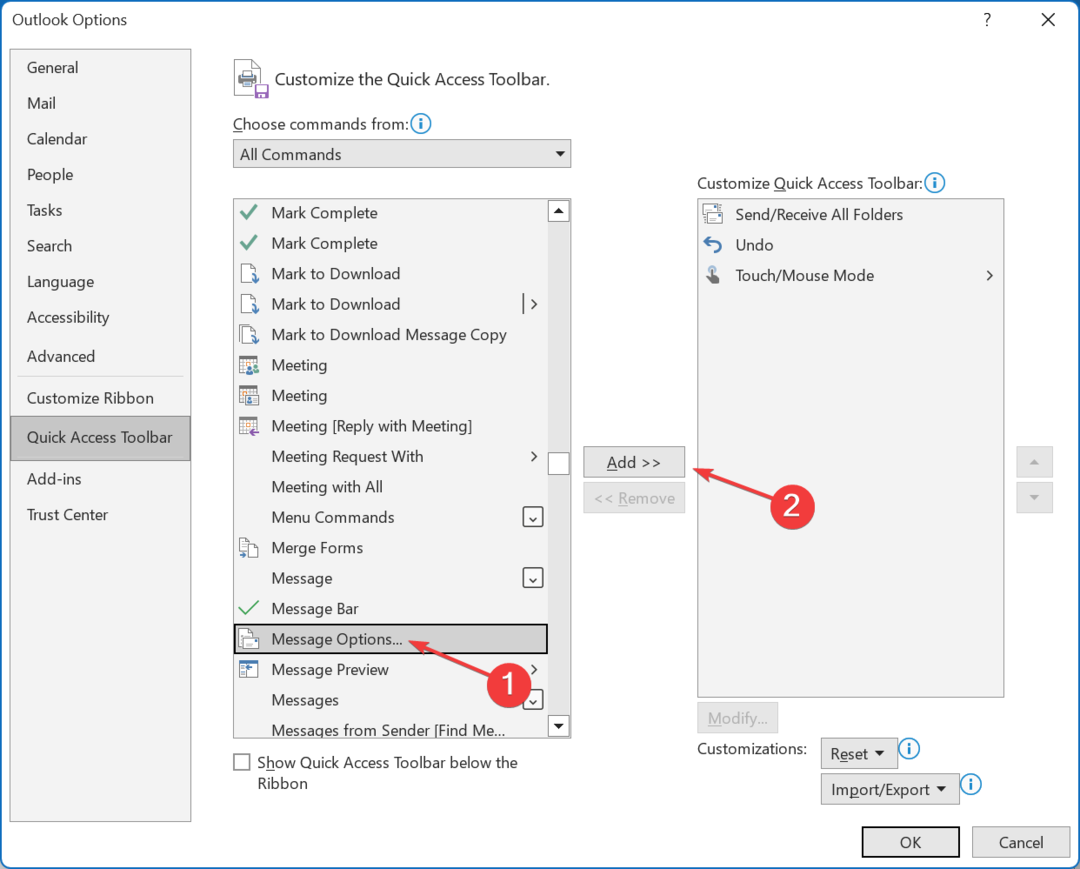
- Şimdi, tıklayın TAMAM Değişiklikleri kaydetmek için.
- E-posta listesine geri dönün, birini seçin ve ardından üzerine tıklayın. Mesaj Seçenekleri QAT'ta.
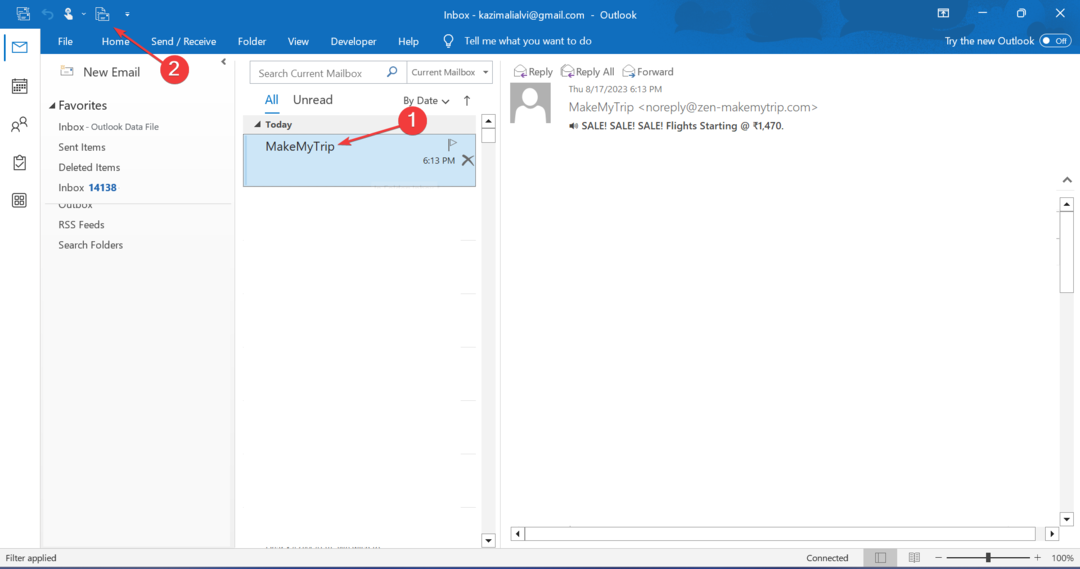
- Doğrudan Özellikler penceresini açar ve mesaj başlıklarını görüntüleyebilirsiniz.
Bir Outlook e-postasının mesaj kaynak kodunu düzenli olarak inceliyorsanız, işlevselliği ekleyin Hızlı erişim çubuğu. Bu şekilde, e-postayı açmadan mesaj kaynağını görüntüleyebilirsiniz.
Outlook'u tam kaynak ve mesaj başlıklarını saklayacak şekilde nasıl yapılandırırım?
- Basmak pencereler + R açmak Koşmak, tip regedit metin alanında ve tuşuna basın Girmek.
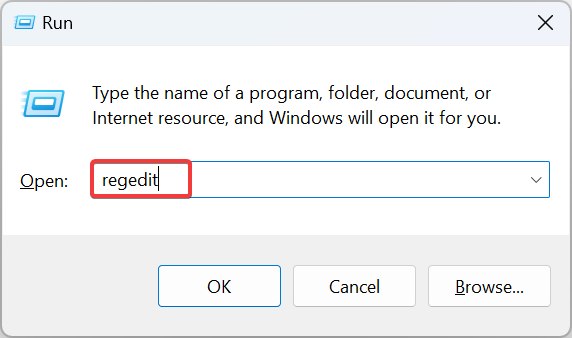
- Tıklamak Evet içinde UAC çabuk.
- Yüklü Outlook sürümüne bağlı olarak aşağıdaki yollardan birini yapıştırın ve Enter tuşuna basın:
-
Görünüm 2016 ve 2019:
HKEY_CURRENT_USER\Software\Microsoft\Office\16.0\Outlook\Options\Mail -
Görünüm 2013:
HKEY_CURRENT_USER\Software\Microsoft\Office\15.0\Outlook\Options\Mail -
görünüm 2010:
HKEY_CURRENT_USER\Software\Microsoft\Office\14.0\Outlook\Options\Mail
-
Görünüm 2016 ve 2019:
- Outlook'un 64 bit sürümleri için, boş kısma sağ tıklayın, imleci üzerine getirin Yeni, seçme DWORD (32-bit) Değerive sonra adlandırın SaveAllMIMENnotJustHeaders. 32 bit sürümler için, QWORD (64-bit) Değeri aynı isimle
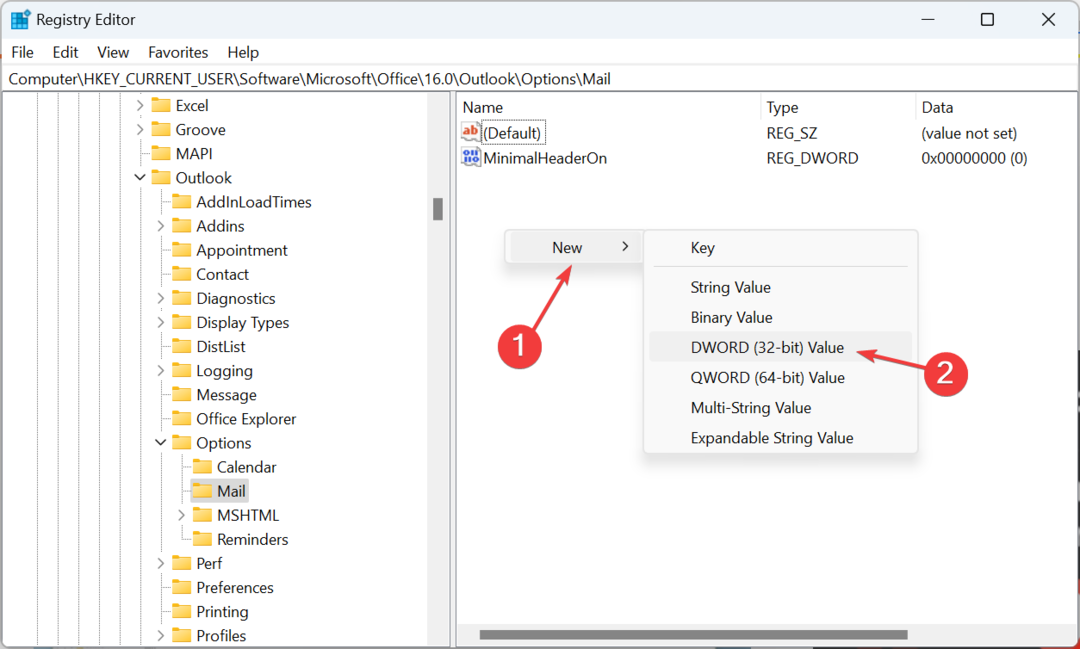
- Az önce oluşturduğunuz DWORD'u çift tıklayın, girin 1 altında Değer verisive ardından tıklayın TAMAM Değişiklikleri kaydetmek için.
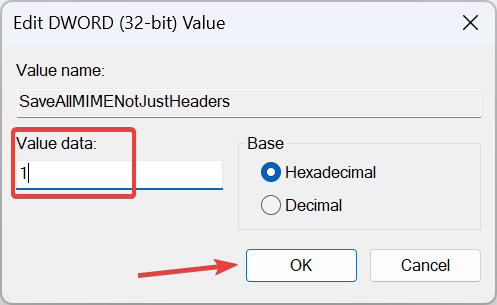
Outlook varsayılan olarak tüm ileti başlıklarını saklamaz. Başlıklar bile mesaj gövdesiyle birlikte saklanmaz. Bu, kaynak kodunu görüntülediğinizde eksik bilgilerin sunulmasına yol açar.
Bir şeyleri düzeltmek için Kayıt Defterini yeniden yapılandırmanız ve Outlook'u tüm e-posta mesajını tüm mesaj üstbilgileriyle birlikte depolamaya zorlayacak yeni bir anahtar eklemeniz yeterlidir.
Bu kadar! Artık Outlook'ta ileti kaynağını nasıl görüntüleyeceğinizi biliyorsunuz. Bu bilgiler, normal kullanıcılara olduğu kadar siber güvenlik veya BT hizmetleri alanındakilere de yardımcı olacaktır.
Ayrılmadan önce, ne yapacağınızı öğrenin. Outlook gelen kutusu güncellenmiyor veya Outlook başlatılamıyor. Ayrıca, bazı kullanıcılar Outlook'ta bir e-posta hesabı ekleyemiyorum, ancak bu da kolayca düzeltilebilir.
Herhangi bir sorunuz için veya mesaj kaynağını neden görüntülemek istediğinizi paylaşmak için aşağıya bir yorum bırakın.